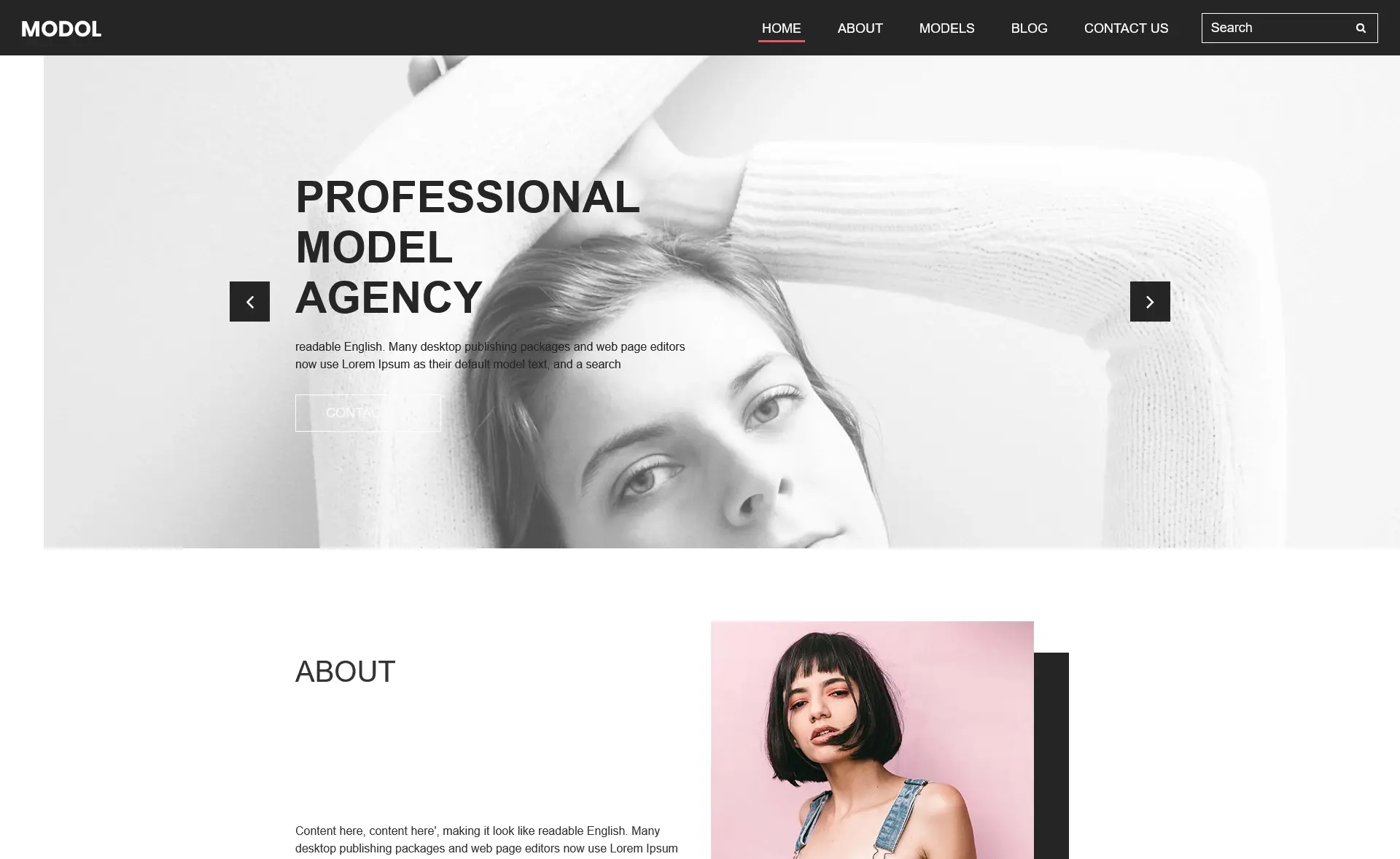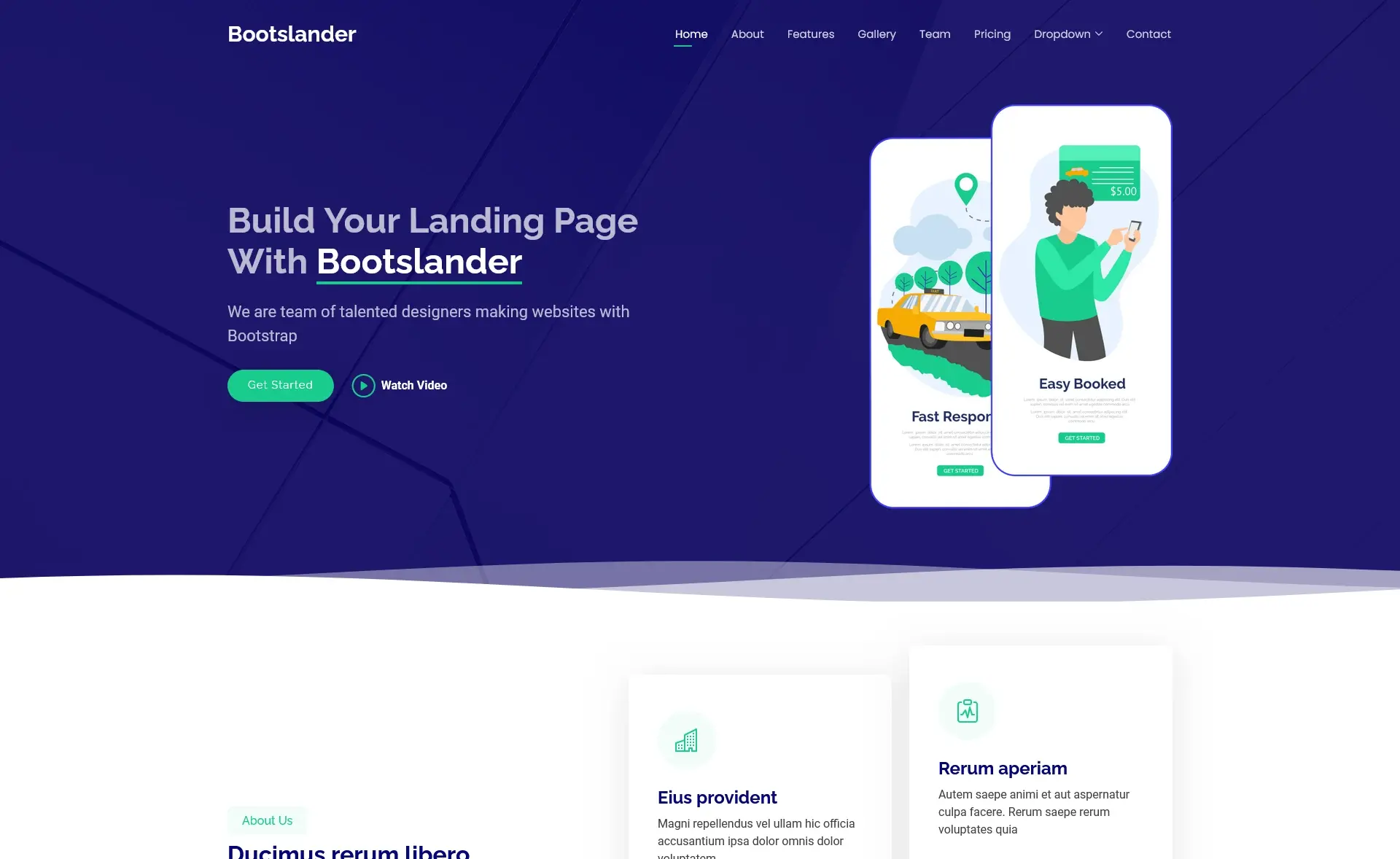作者:模版集 发布时间:2024-11-19 浏览次数:4
在这个视觉主导的时代,一个吸引人的网站设计可以显著提升用户体验和网站的吸引力。而轮播图作为网站设计中的一个重要元素,能够有效地展示多张图片或信息,成为吸引访客注意力的有效手段之一。今天,我们就来学习如何使用Bootstrap框架轻松创建一个既美观又实用的轮播图。
首先,你需要确保你的项目已经集成了Bootstrap。如果还没有集成,可以通过官方文档了解如何快速开始。接下来,我们将通过几个简单的步骤,手把手教你构建自己的轮播图。
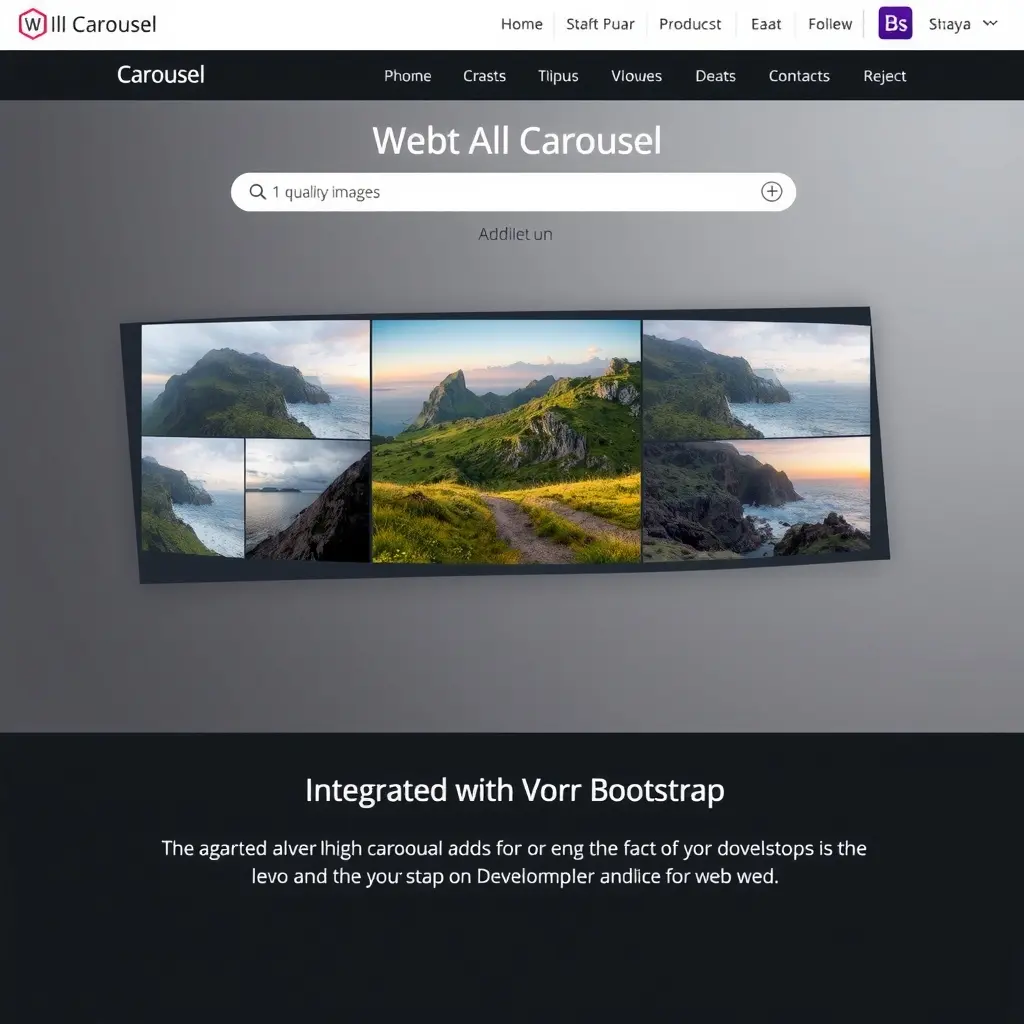
步骤1: 准备轮播图的HTML结构
在HTML文件中,我们需要定义轮播图的基本结构。这通常包括一个包裹所有轮播项的
容器,以及每个轮播项的
元素。这里是一个简单的例子:
<div id="myCarousel" class="carousel slide" data-ride="carousel">
<!-- 指示器 -->
<ol class="carousel-indicators">
<li data-target="#myCarousel" data-slide-to="0" class="active"></li>
<li data-target="#myCarousel" data-slide-to="1"></li>
<li data-target="#myCarousel" data-slide-to="2"></li>
</ol>
<!-- 轮播项 -->
<div class="carousel-inner">
<div class="carousel-item active">
<img src="image1.jpg" alt="第一张图片" />
</div>
<div class="carousel-item">
<img src="image2.jpg" alt="第二张图片" />
</div>
<div class="carousel-item">
<img src="image3.jpg" alt="第三张图片" />
</div>
</div>
<!-- 控制按钮 -->
<a class="carousel-control-prev" href="#myCarousel" role="button" data-slide="prev">
<span class="carousel-control-prev-icon" aria-hidden="true"></span>
<span class="sr-only">Previous</span>
</a>
<a class="carousel-control-next" href="#myCarousel" role="button" data-slide="next">
<span class="carousel-control-next-icon" aria-hidden="true"></span>
<span class="sr-only">Next</span>
</a>
</div>以上代码创建了一个基本的轮播图,包含了三个轮播项和控制按钮。其中,data-ride="carousel"属性使得轮播图在页面加载时自动播放。
步骤2: 添加样式与动画
虽然Bootstrap提供了基本的样式,但为了使轮播图更加吸引人,我们可以通过CSS来自定义其外观。例如,可以调整轮播图的高度、背景颜色等,甚至添加过渡动画效果。下面是一个简单的CSS示例:
.carousel .carousel-item {
height: 500px; /* 设置轮播图的高度 */
}
.carousel-item img {
width: 100%;
height: 100%;
object-fit: cover; /* 图片填充模式 */
}通过这些简单的CSS规则,我们可以确保轮播图不仅响应式,而且视觉效果更佳。
步骤3: 测试与优化
完成上述步骤后,不要忘记在不同的设备和浏览器上测试你的轮播图。确保它在各种屏幕尺寸下都能正常工作,并且加载速度快。如果有必要,可以通过调整图片大小、优化图片质量等方式进一步提高性能。
现在,你已经学会了如何使用Bootstrap框架创建一个基本的轮播图。这只是冰山一角,随着你对Bootstrap的深入了解,你会发现更多有趣的功能和可能性。让我们一起探索这个强大的前端框架,为用户提供更加丰富和互动的体验吧!
免责声明:本站所有文章和图片均来自用户分享和网络收集,文章和图片版权归原作者及原出处所有,仅供学习与参考,请勿用于商业用途,如果损害了您的权利,请联系网站客服处理。